
Электрондық пошта қарапайым почта жөнелтімдерін барлығын көбейтеді. Күн сайын Интернет арқылы хат алмасуды жіберетін пайдаланушылар саны артып келеді. Осыған байланысты арнайы пайдаланушы бағдарламаларын жасау қажет болды, олар оны жеңілдетеді, олар оны жеңілдетеді, олар электрондық поштаны ыңғайлы етеді және жібереді. Осы қосымшалардың бірі - Microsoft Outlook. Outlook.com пошта қызметіне электрондық пошта жолағын қалай құруға болатынын біліп алыңыз, содан кейін оны көрсетілген бағдарламалық клиентке қосыңыз.
Пошта жәшігін тіркеу
Outlook.com қызметіне поштаны тіркеу кез-келген шолғыш арқылы жүзеге асырылады. Outlook.com-ды шолғыштың мекен-жай жолына жүргізіңіз. Веб-шолғыш Live.com сайтына қайта бағытталады. Егер сізде осы компанияның барлық қызметтері үшін біркелкі болып табылатын Microsoft корпорациясының жазбасы болса, онда телефон нөмірін, электрондық пошта мекенжайын немесе Skype бағдарламасына «Келесі» түймесін басыңыз.

Егер сізде Microsoft корпорациясында тіркелгі болмаса, онда «Оны жасау» деген жазуды басыңыз.

Microsoft тіркеу формасы ашылады. Оның жоғарғы жағында біз пайдаланушының аты-жөні, аты-жөнін енгіземіз (ол оны ешкім алып тастамайды), есептік жазбаны (2 рет), тұрғылықты ел, туған елі, туған елі, және еден.

Парақтың төменгі жағында қосымша электрондық пошта мекенжайы жазылады (басқа қызметтен) және телефон нөмірі. Бұл пайдаланушы өз шотын қорғауды жалғастыра алатындай етіп жасалады және пароль болған жағдайда оған қол жетімділікті қалпына келтіре алды.
Робот емес жүйені тексеру үшін CAPTCHA енгізіп, «Тіркелгіні жасау» түймесін басыңыз.

Осыдан кейін, сіз өзіңіздің нақты адам екеніңізді растау үшін SMS арқылы кодты сұрауыңыз керек. Біз ұялы телефон нөміріне кіріп, «Жіберу код» түймесін басыңыз.
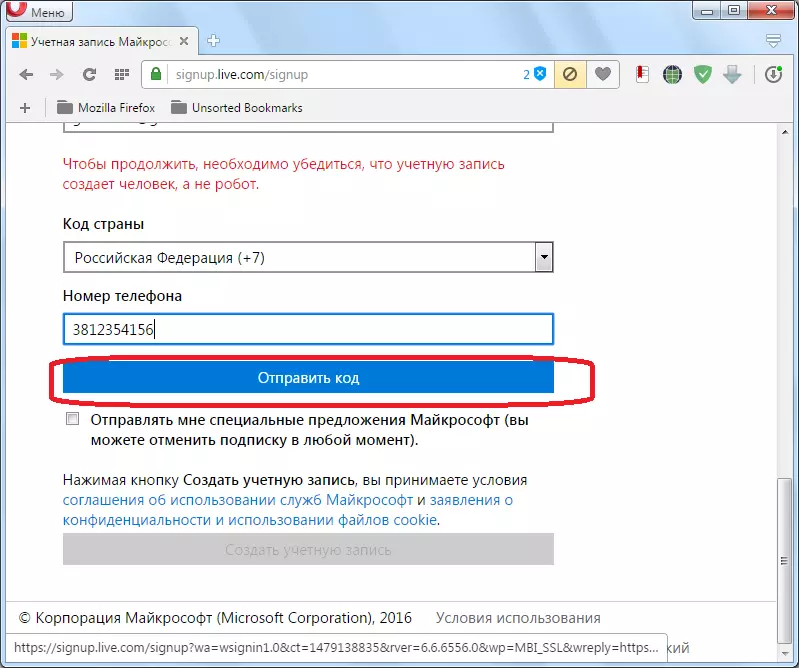
Телефондағы код келгеннен кейін біз оны тиісті түрде енгізіп, «Тіркелгі жасау» түймесін басыңыз. Егер код ұзақ уақыт келмесе, онда біз «Код» түймесін басып, басқа телефонды басып, басқа телефонды енгіземіз (бар болса), немесе ескі нөмірге тағы бір рет қайталауға тырысамыз.

Егер бәрі жақсы болса, онда «Тіркелгі жасау» түймесін басқаннан кейін Microsoft қойыншысының құзыретін терезесі ашылады. Көрсеткіні экранның оң жағындағы үшбұрыш ретінде басыңыз.

Келесі терезеде электрондық пошта интерфейсін көргіңіз келетін тілді көрсетіңіз, сонымен қатар уақыт белдеуін орнатыңыз. Осы параметрлерді көрсеткеннен кейін бәрін бірдей көрсеткіге басыңыз.
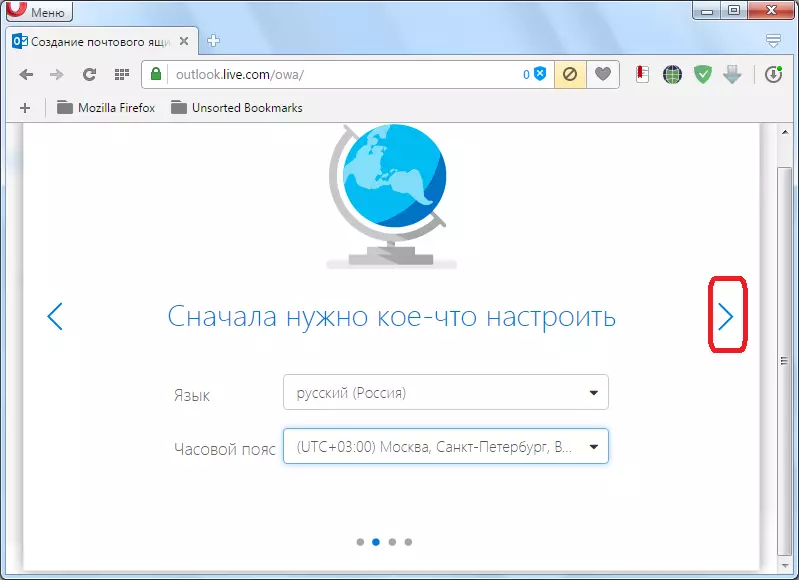
Келесі терезеде Microsoft тіркелгісін ұсынылғандардан жобалау тақырыбын таңдаңыз. Көрсеткіден жай басыңыз.

Соңғы терезеде сіз жіберілген хабарламалардың соңында түпнұсқа қолтаңбаны көрсету мүмкіндігі бар. Егер сіз ештеңені өзгертпесеңіз, қолтаңба стандартты болады: «Жіберілген: Outlook». Көрсеткіні нұқыңыз.
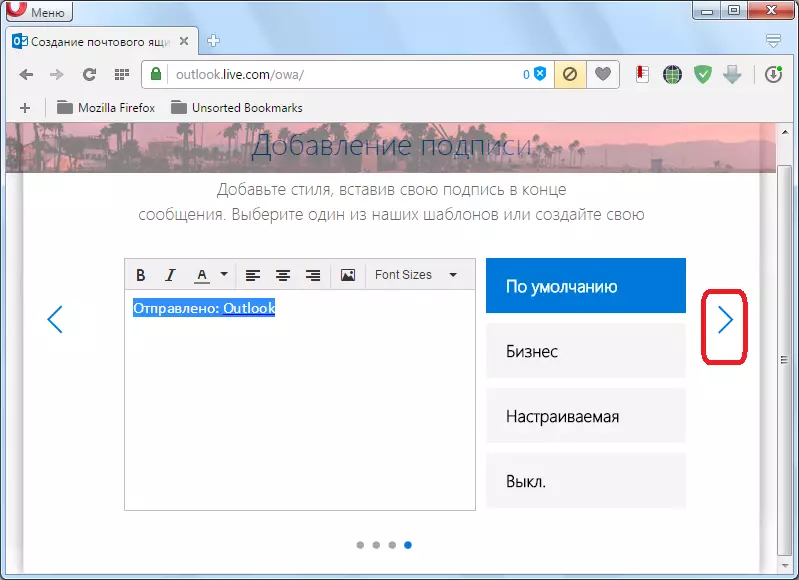
Осыдан кейін, терезе ашылады, ол Outlook бағдарламасындағы тіркелгі жасалады. «Келесі» түймесін басыңыз.

Пайдаланушы Outlook поштасындағы тіркелгіге ауысады.

Бағдарламалық-клиентке байланыстырушы шоты
Енді сіз Microsoft.com сайтында жасалған тіркелгіні Microsoft Outlook бағдарламасына байланыстыруыңыз керек. «Файл» мәзір бөліміне өтіңіз.

Әрі қарай, «Тіркелгіні орнату») түймесін басыңыз.
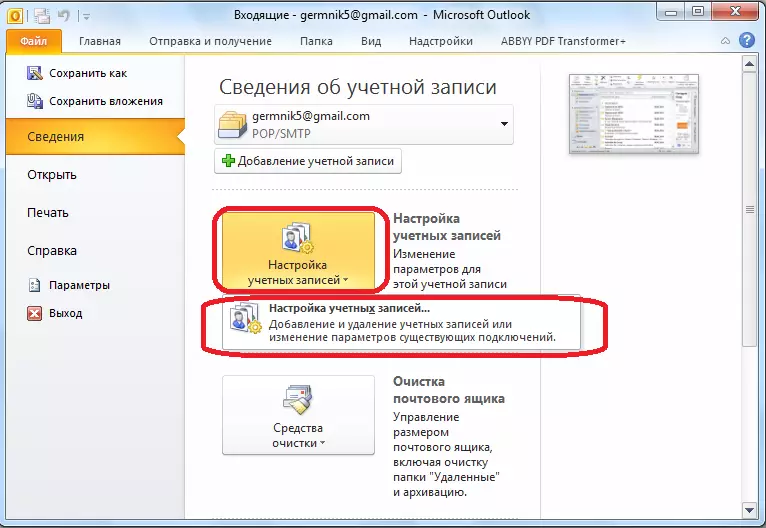
Ашылған терезеде Электрондық пошта қойындысындағы «Жасау» түймесін басыңыз.

Бізде қызметті таңдау терезесі бар. Біз қосқышты «электрондық пошта тіркелгісіне» күйіне қалдырамыз, ол әдепкі болып табылады және «Келесі» түймесін басыңыз.
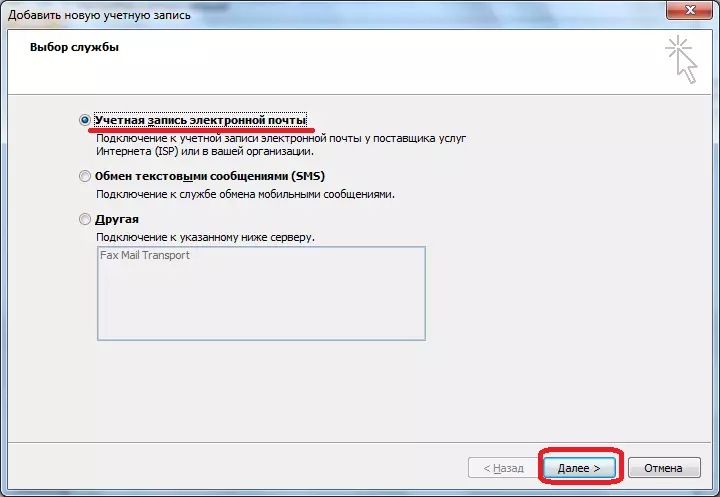
Есептік жазбаны орнату терезесі ашылады. «Сіздің атыңыз» бағанында мен сіздің атыңыз бен фамилияңызды енгіземін (сіз өзіңіздің атыңызды енгіземін (сіз office.com »қызметіне тіркелген. Электрондық пошта мекенжайларының санында тіркелген Outlook.com сайтында пошта жәшігінің толық мекенжайын көрсетіңіз. Келесі қадамдарда «Пароль» және «Парольді тексеру» және «Парольді тексеру» тармағын тіркеу кезінде енгізілген бірдей құпия сөзді енгізіңіз. Содан кейін, «Келесі» түймесін басыңыз.

Outlook.com сайтында тіркелгіге қосылу процедурасы басталады.

Содан кейін, диалогтық терезе пайда болуы мүмкін, қайтадан Outlook.com сайтында тіркелгіге және құпия сөзді енгізіп, OK түймесін басыңыз.

Автоматты конфигурацияны аяқтағаннан кейін бұл туралы хабарлама пайда болады. «Аяқтау» түймесін басыңыз.

Содан кейін сіз қосымшаны қайта іске қосуыңыз керек. Осылайша, Outlook.com пайдаланушы профилі Microsoft Outlook бағдарламасында жасалады.
Көріп отырғаныңыздай, Microsoft Outlook бағдарламасында Outlook.com пошта жәшігін құру екі қадамнан тұрады: Outlook.com қызметінде шолғыш арқылы тіркелгі жасау және осы есептік жазбаның келесі байланысы Microsoft Outlook клиенті бағдарламасына.
